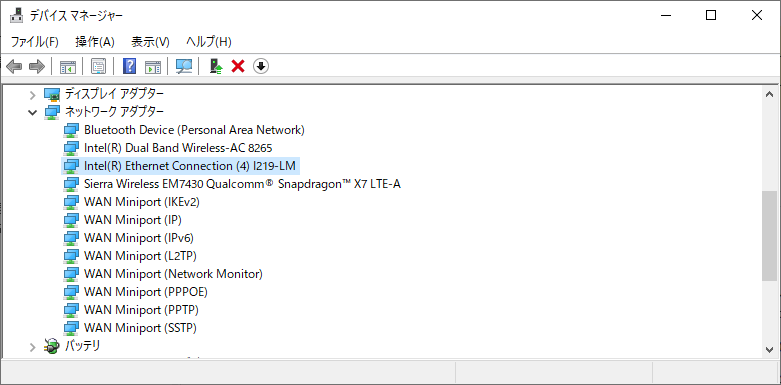はじめに
Sequence MakerはExcelから測定器を制御可能にするアドインです。Sequence Makerはいろいろなインターフェイスに対応しているのですが、なかなかうまく測定器と通信できない時があります。この記事ではLAN通信がうまくいかない時のチェック項目を解説していきます。Sequence Makerについての詳細は以下の記事を参照ください。
お断り
本記事の内容はSequence Maker開発元の公式見解ではなく、あくまでも個人が趣味の範囲内で執筆しているものです。記事の内容について開発元へ問い合わせることはお控えください。ご質問・要望などは各記事のコメント欄へお願いいたします。
接続ケーブルをチェック!
✅パソコンと測定器は正しく接続されていますか?
LAN通信ではパソコンと測定器をLANケーブルで接続します。LANケーブルにはストレートケーブルとクロスケーブルという2種類がありますが、多くの場合はそれぞれのケーブルを自動認識してうまいこと切り換えてくれるため、あまり気にすることはありません。LANケーブルには固定用のツメがあるので「カチッ」となるまでしっかりと差し込みましょう。
以下の記事も参考にしてください。
✅ネットワークアダプタは接続状態になっていますか?
ネットワークアダプタの設定を確認して、有線LAN接続のアダプタが接続状態になっていることを確認します。
以下のようになっていればOKです。
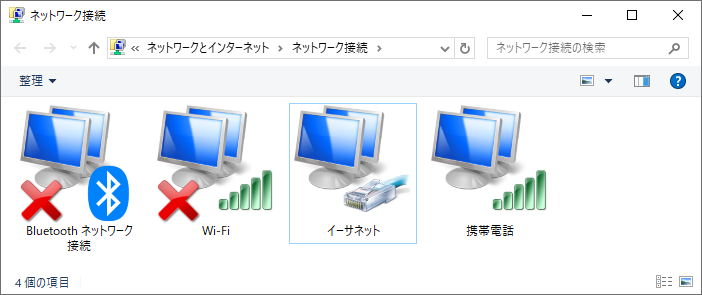
もし以下のように×が付いているような場合は、パソコンと測定器が正しく接続されていないので、確認が必要です。

ドライバーをチェック!
✅ドライバーは正しく認識されていますか?
パソコンにLANのコネクターがある場合は、ドライバーについては気にする必要はありません。ただし、USB-LAN変換器を使用する場合は専用のドライバーが必要な場合があります。デバイスマネージャーで正しく認識されているか確認しておきましょう。
通信設定をチェック!
✅測定器の通信設定はLANになっていますか?
測定器によってはLAN以外にもRS-232CやUSBなど他のインターフェイスを搭載しているものがあり、その場合どのインターフェイスを使用するか選択式の場合があります。測定器のマニュアルを参照し、使用するインターフェイスの設定が「LAN」になっていることを確認しましょう。
✅測定器とパソコンのIPアドレスはいくつになっていますか?
LAN通信するためには、測定器とパソコンに適切なIPアドレスを設定する必要があります。IPアドレスはそれぞれ違う番号を割り当てます。よく分からなければ、以下のような割り当てがオススメです。なお、サブネットマスクは全て同じにしておきます。
| 機器 | IPアドレス | サブネットマスク | ポート番号 |
|---|---|---|---|
| 測定器1 | 192.168.1.1 | 255.255.0.0 | 6866 |
| 測定器2 | 192.168.1.2 | 255.255.0.0 | 6866 |
| 測定器3 | 192.168.1.3 | 255.255.0.0 | 6866 |
| … | … | … | … |
| パソコン | 192.168.1.100 | 255.255.0.0 | 設定無し |
✅Sequence Makerの「IPアドレス」と「ポート番号」設定は正しいですか?
「IPアドレス」と「ポート番号」は↑で設定した測定器のIPアドレスとポート番号を選択します。Sequence MakerはこのIPアドレスの測定器に対して通信を行います。
✅PINGの応答は返ってきますか?
コマンドプロンプトから測定器に対してPINGを送り、応答が返ってくるかを確認してみましょう。
通信可能な場合
C:\Users\sequencemaker>ping 192.168.1.1
192.168.1.1 に ping を送信しています 32 バイトのデータ:
192.168.1.1 からの応答: バイト数 =32 時間 =926ms TTL=124
192.168.1.1 からの応答: バイト数 =32 時間 =86ms TTL=124
192.168.1.1 からの応答: バイト数 =32 時間 =72ms TTL=124
192.168.1.1 からの応答: バイト数 =32 時間 =71ms TTL=124
192.168.1.1 の ping 統計:
パケット数: 送信 = 4、受信 = 4、損失 = 0 (0% の損失)、
ラウンド トリップの概算時間 (ミリ秒):
最小 = 71ms、最大 = 926ms、平均 = 288ms
通信不可能な場合
C:\Users\sequencemaker>ping 192.168.1.1
192.168.1.1 に ping を送信しています 32 バイトのデータ:
要求がタイムアウトしました。
要求がタイムアウトしました。
注意
測定器によってはPINGの応答を返さないものもあるので、参考程度にしてください。
まとめ
LANの通信はドライバーの認識とIPアドレス、ポート番号に注意すれば接続できると思いますが、多少なりともLANやネットワークの知識が必要になります。難易度的には少し難しめですが、HUBを使用して複数の測定器を制御することも可能ですし、通信速度も速いのでメリットは多いです。また今回は有線LAN接続について説明しましたが、Wi-Fiのアクセスポイントなどを用意すればワイヤレスで接続することも可能です。さらにTailscaleなどのVPNを使用すれば地球の裏側にある測定器をセキュアに制御することも可能です。夢が広がりますね。